Cash App é um serviço de pagamento online fácil de usar que permite aos usuários enviar e receber dinheiro com segurança. Mas muitos usuários lutam para imprimir seu histórico de transações neste aplicativo.
Resposta rápida
Para imprimir transações do Cash App, acesse o site do Cash App por meio de um navegador da web do PC, faça login e clique em “Atividade”. Selecione “Extrato”, escolha o mês do histórico da transação e clique em “Exportar CSV”. Clique na opção “Imprimir” na tela ou pressione as teclas Ctrl + P e selecione “Imprimir” novamente para confirmação.
Para simplificar o processo, compilamos um guia completo para imprimir o histórico de transações do Cash App com instruções fáceis. Também analisaremos como salvar e excluir sua atividade de transação deste aplicativo de pagamento on-line para maior privacidade.
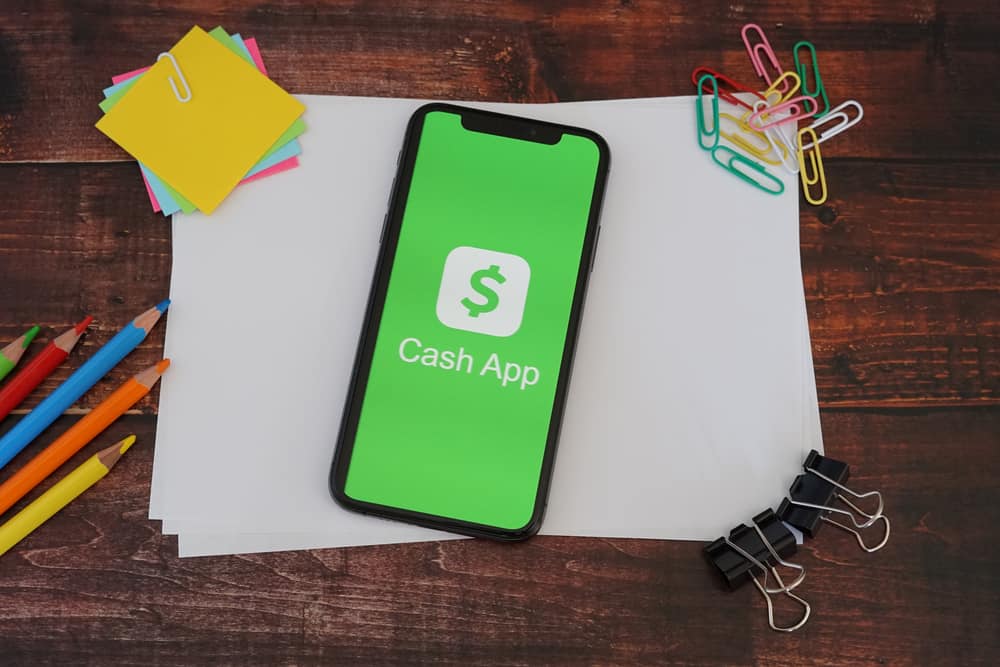 Índice
Índice
Impressão de transações do Cash App
Se você não sabe como imprimir Histórico de transações do Cash App, nosso método passo a passo a seguir ajudará você a executar essa tarefa sem muitos problemas.
Etapa 1: Acesse o histórico de transações do Cash App
Vá para o site oficial do Cash App no seu PC. Faça login em sua conta usando suas credenciais e vá para a guia “Atividade” no painel esquerdo. Selecione a guia “Extrato” e escolha um mês do histórico de transações.
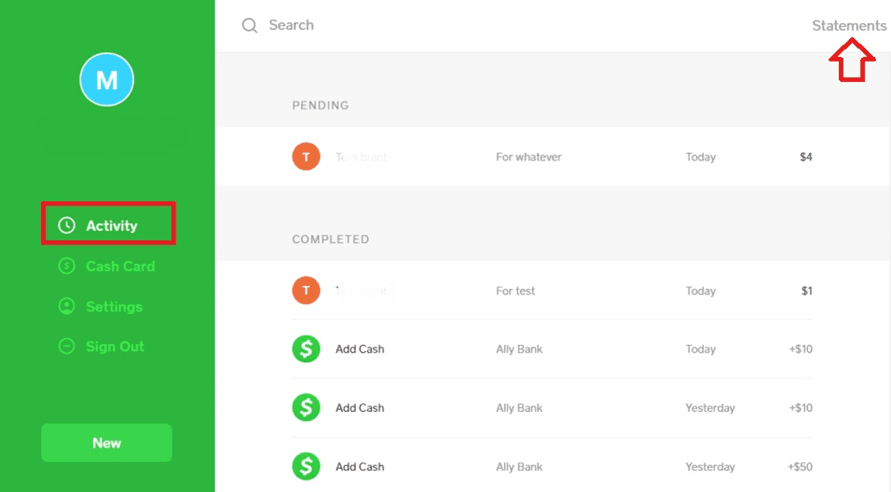
Clique na opção “Exportar CSV” para converter o arquivo de transação do Cash App para o formato CSV.
Etapa #2: Imprimir o histórico de transações do Cash App
Ao encontrar o histórico de transações do Cash App e selecionar um formato, estabeleça a conexão da impressora com o PC, selecione “Imprimir” opção no canto superior direito ou pressione as Ctrl + P teclas.
Clique em “Imprimir” opção novamente para imprimir com êxito o histórico de transações do Cash App.
Lembre-se
Você não pode imprimir seu histórico de transações usando o aplicativo móvel do Cash App. p>
Baixar e salvar seu histórico de transações do Cash App
Se você não deseja imprimir sua transação do Cash App histórico no momento, você pode baixá-lo e salvá-lo em seu dispositivo com estas etapas.
Etapa nº 1: abra o histórico de transações do aplicativo Cash
Vá para site oficial do Cash App em seu computador e faça login em sua conta. Clique em “Atividade” no painel à esquerda da tela e selecione “Extrato” para abrir o histórico de transações do Cash App.
Etapa # 2: Selecione um formato e baixe seu histórico de transações
Agora você terá que selecionar o formato em que deseja baixar e salvar o arquivo de transações em seu PC. Para formato CSV, clique em “Exportar CSV”, selecione a opção “Download” e selecione um local em seu computador para salvar o arquivo.
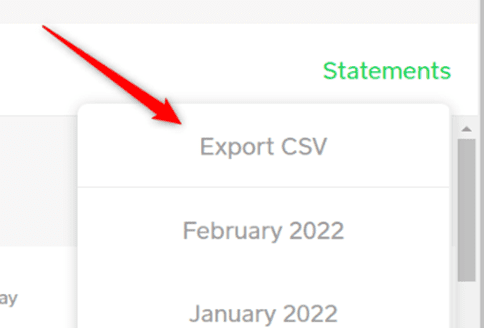
Se você deseja salvar o histórico de transações do Cash App em formato PDF, pressione as teclas Ctrl +P ou escolha a opção “Imprimir” na tela. Clique no ícone da seta para baixo na tela para alterar o destino do arquivo.
Pronto!
Selecione “Salvar como arquivo PDF” no pop-up, escolha um destino e clique em “Salvar” para salvar seu arquivo de transação no formato PDF em seu computador.
Como excluir o histórico de transações do Cash App
Excluir o histórico de transações do Cash App exige que você feche sua conta de duas maneiras.
Método nº 1: Encerrar sua conta do Cash App no celular
Para excluir o histórico de transações do Cash App, você deve encerrar sua conta do Cash App no celular seguindo estas etapas.
Abra o Cash App em seu telefone e faça login em sua conta. Selecione seu ícone de perfil. Localize e selecione “Suporte”. Toque em “Algo mais”. Selecione a opção “Configurações da conta”. Escolha “Fechar minha conta do Cash App” e toque em “Confirmar”. 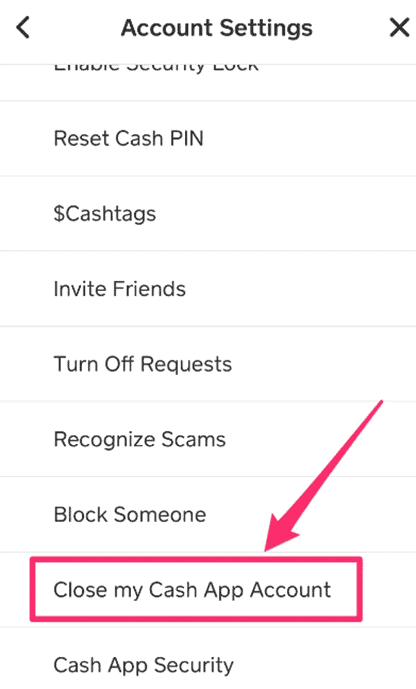
Sua conta do Cash App agora está desativada no seu telefone, e o histórico de transações é excluído permanentemente.
Método nº 2: Fechar sua conta do Cash App em um PC
Outra maneira de excluir o histórico de transações do Cash App é fechar sua conta usando seu PC da seguinte maneira.
Inicie um navegador em seu PC, vá para o site oficial do Cash App e faça login em sua conta. Clique em “Configurações” no painel esquerdo.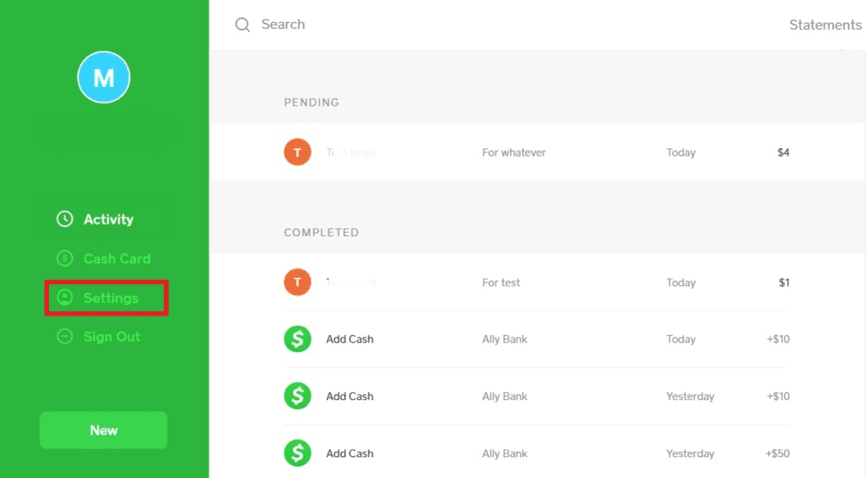 Selecione “Informações pessoais”. Escolha “Desativar conta”. Coloque seu motivo para exclusão da conta.
Selecione “Informações pessoais”. Escolha “Desativar conta”. Coloque seu motivo para exclusão da conta.
Clique em “Confirmar” para remover permanentemente sua conta do Cash App e excluir seu histórico de transações.
Antes de encerrar sua conta do Cash App, certifique-se de retirar todos os seus fundos do aplicativo ou transfira para outra conta bancária.
Resumo
Este guia discutiu a impressão seu histórico de transações do Cash App e salvá-lo ou baixá-lo em seu dispositivo. Também exploramos alguns métodos para excluir o histórico de transações.
Esperamos que um desses métodos tenha funcionado para você e agora você pode visualizar suas transações anteriores em uma cópia impressa.
Perguntas frequentes
O Cash App reembolsará meu dinheiro em caso de fraude?
Se o Cash App perceber ou detectar um golpe, ele cancelará o pagamento e evitará que você seja cobrado. Nesses casos, você receberá os fundos de volta imediatamente. No entanto, em algumas situações, pode levar 1 a 3 dias úteis para que o dinheiro seja devolvido à sua conta bancária.
O Cash App tem algum limite de pagamento?
Sim, o Cash App permite que você envie mais de $ 250 em 7 dias e receba até $ 10.000 em 30 dias. Mas você pode aumentar ou diminuir rapidamente esses limites verificando sua identidade no aplicativo.
O Cash App mostra meu nome para outras pessoas?
Sim, o Cash App mostra seu nome e identificador exclusivo conhecido como $Cashtag para a pessoa que recebe. Mas isso não significa que seu nome e outras informações de identificação sejam visíveis ao público em geral.